どんなマジック?
無料授業やサポートの際に皆様から「マジック」だとよく言われますが、マジックではありません!
(僅か10秒余りで、瞬時にが画面上の必要な範囲のコピーをデスクトップ画面に保存して見せるので、何かインチキをしているのではないかと疑われ、「もう一度やって見せてください!」と要求されることが度々です。前回は説明が分りづらかった可能性もあり、もう一度解説します。)
以下に示す通り、何も考えず、機械的に(指が勝手に動く)操作をする感じで覚えて頂ければいいと思います。
操作方法
① 切り取り & スケッチ をクリックします。
(アプリは、予めタスクバーにアイコンを登録しておいてください。)

② 画面が半透明になるので、必要な範囲を左上から対角の右下へと範囲指定します。

③ 画面右上の「名前を付けて保存」を無条件でクリックします。


➃ ファイル名は自動生成されるので、機械的に無条件で「保存」をクリックします。

以上で、デスクトップに希望する「切り取り画面のコピー」ができましたね。
保存場所は、何処でも指定可能ですが、作業中はデスクトップを指定しておく方が直ちに確認できるコツです。
なお、「切り取り & スケッチ」には、いろいろな範囲選択がありますので、うまく利用すれば、以下のような不定形だって簡単に切り取れます。
とても簡単でしょう?
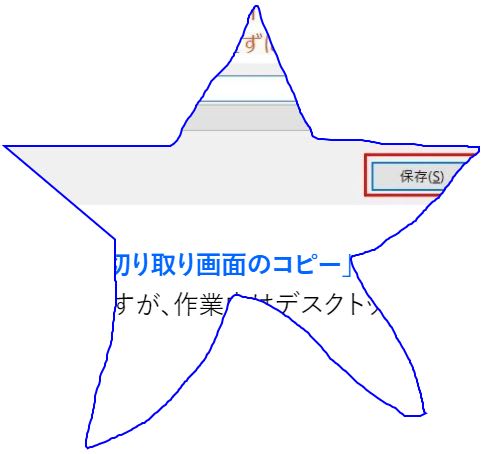
きょうの裏技
(パソコンとは関係がありません)
本日もご来訪いただきありがとうございました。
記事の保存には、画面上で右クリック → 印刷 → PDFに保存
することにより、すべてのリンクも活用できます。
することにより、すべてのリンクも活用できます。



















